锁定一部分单元格怎么操作(如何锁定部分单元格)
在表格里,如果我们只想锁定有文字的单元格不允许编辑,该怎么操作呢?

第一步,框选整个表格,通过快捷键组合ctrl 1,调取出设置单元格格式的对话框

第二步,在保护标签中,将锁定前面的对勾去掉

第三步,通过快捷键组合ctrl g,调取出定位对话框,在定位条件中选择常量,定位出有文字的单元格
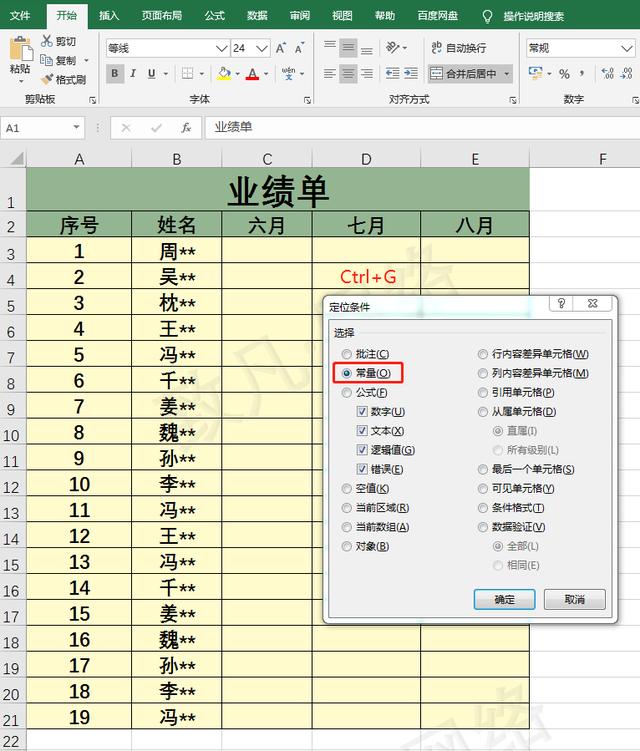
第四步,通过快捷键组合ctrl 1,调取出设置单元格格式的对话框,在保护标签中,在锁定前面打勾

第五步,点击审阅菜单-保护工作表,输入密码并确认密码
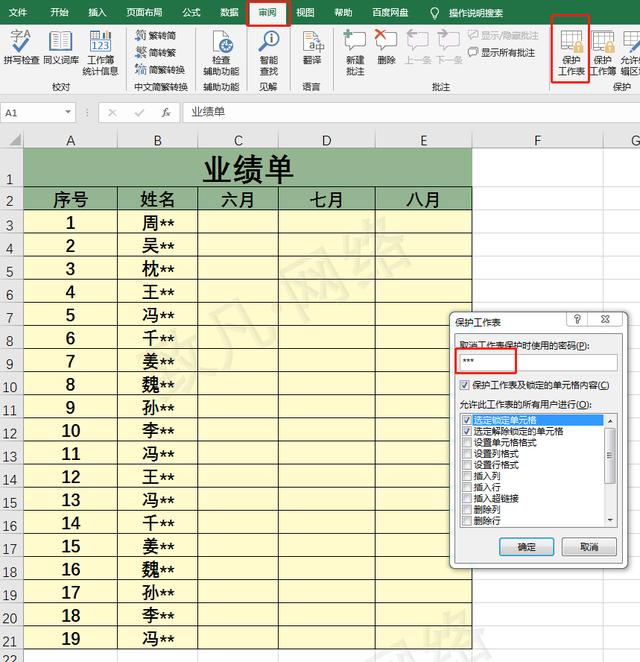

这样部分单元格就被锁定好了。来,验证一下:
点击文字单元格,会提示更改要求;

点击空单元格,仍可进行正常编辑。

(说明:以上操作适用于office2016以上版本哦,如果版本比较老的话,建议大家及时地更新下哦)
,免责声明:本文仅代表文章作者的个人观点,与本站无关。其原创性、真实性以及文中陈述文字和内容未经本站证实,对本文以及其中全部或者部分内容文字的真实性、完整性和原创性本站不作任何保证或承诺,请读者仅作参考,并自行核实相关内容。文章投诉邮箱:anhduc.ph@yahoo.com






